
Googleタグマネージャーやアナリティクスの設定がまだの方はこちらを先にどうぞ。
Googleアナリティクスで自分のアクセスを除外する手順
Googleアナリティクスで自分のアクセスを除外する方法を解説します。
サイトのアクセス数が、毎日何百万アクセスとあれば、自分(会社の社員)のアクセスなど微々たるものですが、立ち上げ当初は自分(会社の社員)のアクセスを除外しないと、数値が正確に得られないため判断が難しく迷いが生まれます。
あと、地域ビジネスなどそもそもアクセス数が少ないWEBサイトなどの場合は、誤差を減らす事は大事です!
という事で、まずはGoogleアナリティクスで自分のアクセスを除外する手順をお伝えします。
STEP.1
自分のアクセス(IPアドレス)を確認するSTEP.2
アナリティクスでフィルタの設定を行いアクセスの除外するSTEP.3
除外されているか確認をする
この手順で進めます。
今回のGoogleアナリティクスの設定方法は、初期段階で導入する際に一番シンプルな方法ですので、この流れに沿って一緒に設定してみてください。
自分のIPアドレスを調べる
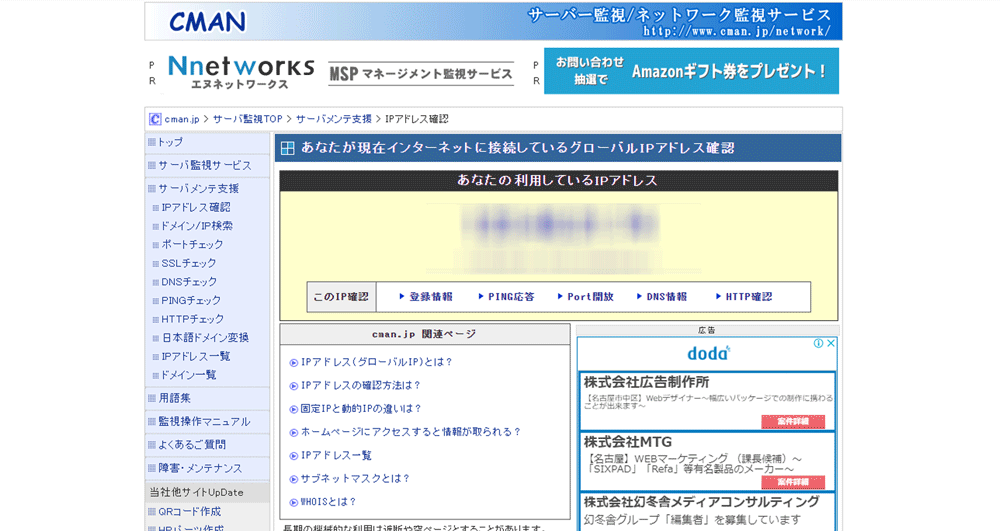
IPアドレスを調べた状態
あなたのIPアドレスを調べるにはこちらをクリックして下さい。
(会社のIPアドレスの場合は、セキュリティうんぬんも影響する可能性があるので念のためシステム担当の方に聞いてみてください。)

IPアドレスというのは、インターネット上の住所、番地みたいなものです。契約しているプロバイダから割り当てられているもののため、IPアドレスは人それぞれ違います。
私たちがインターネットを利用する時は、パソコンや携帯スマホから、このIPアドレスを経由して、ネットの世界に繋がる、そう思うとわかりやすいと思います。
GoogleアナリティクスにIPアドレスを入力し除外する
ここからはGoogleアナリティクスで除外の設定を進めます。
まずは、こちらをクリックしてGoogleアナリティクスにログインしましょう
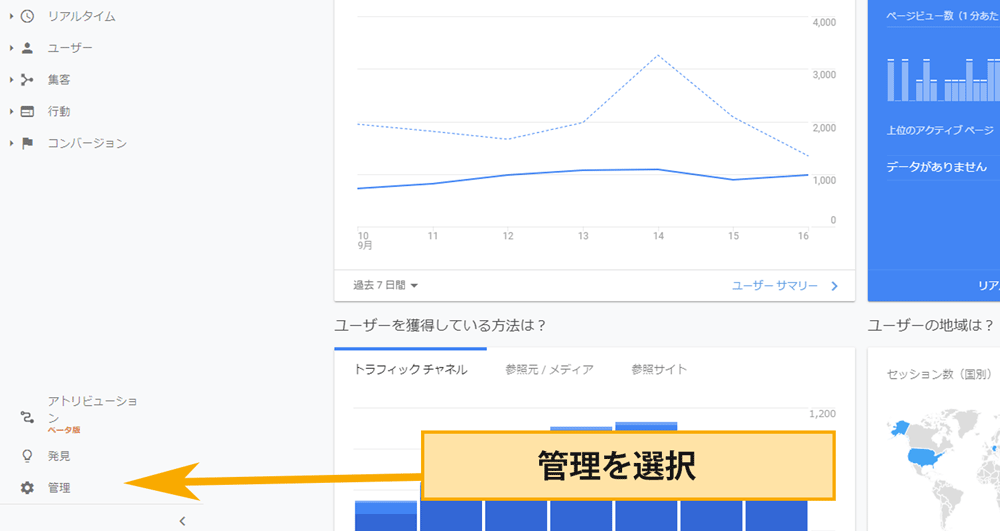
次に画面左下にある「管理」をクリックします。
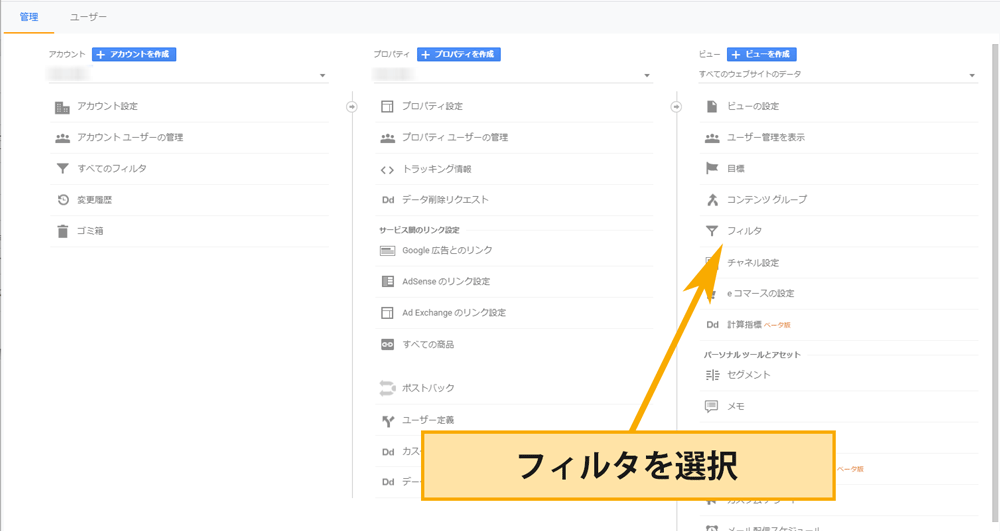
続いて「フィルタ」をクリックします。
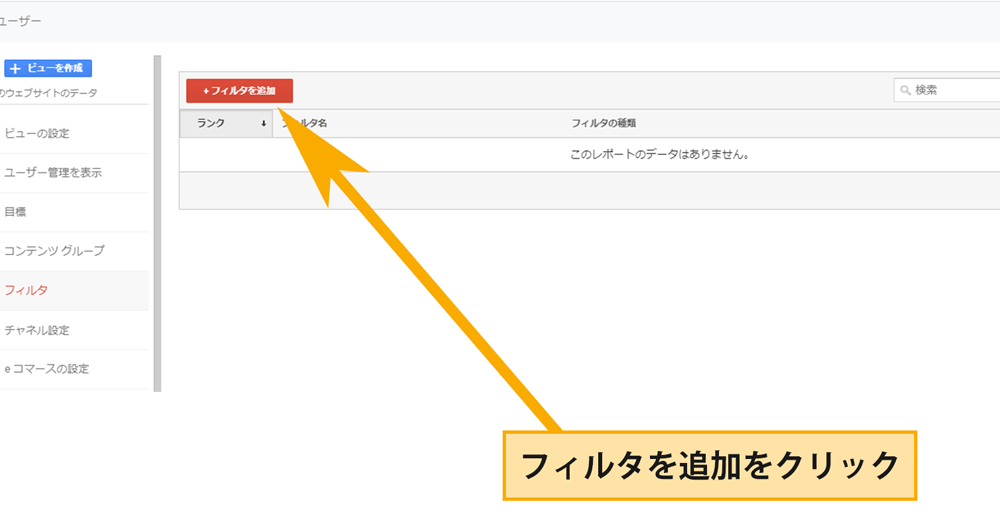
「フィルタを追加」をクリックします。
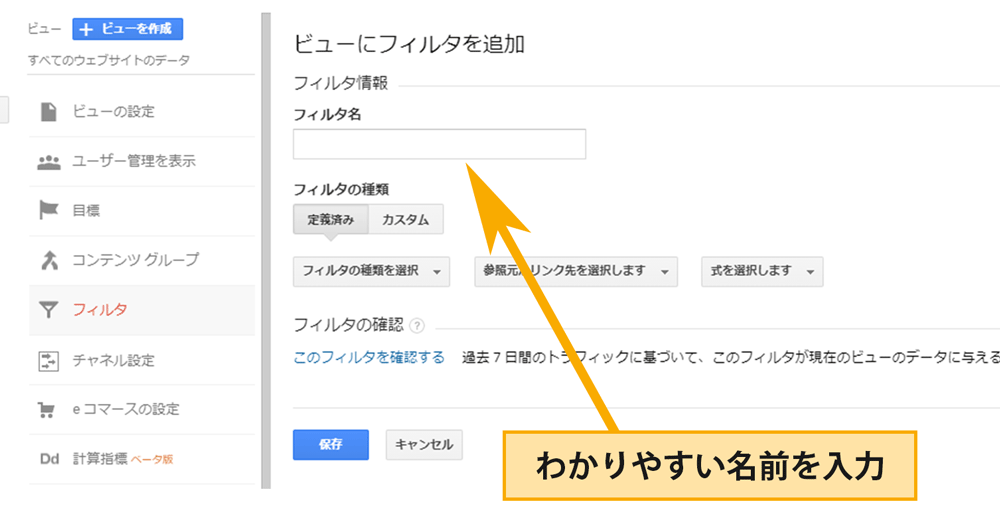
フィルタ名 わかりやすい名前を決めて入力します。
名前を決めるポイント
例えば、「自分のアクセス除外設定」「社内アクセス除外」「自社アクセス除外」「無線ルーターIPアドレス除外」など、見てすぐにわかるように設定すると後々管理しやすいです。
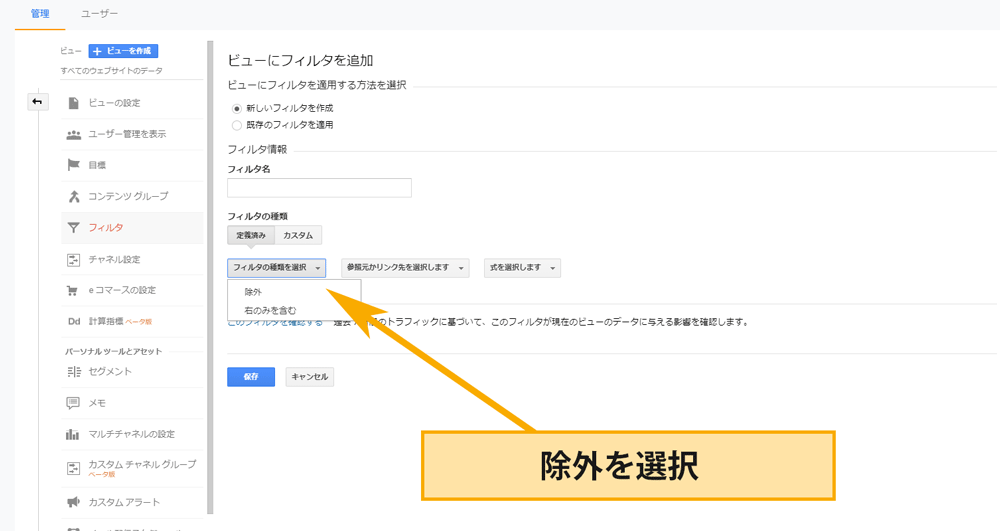
フィルタの種類を選択 除外を選択します。
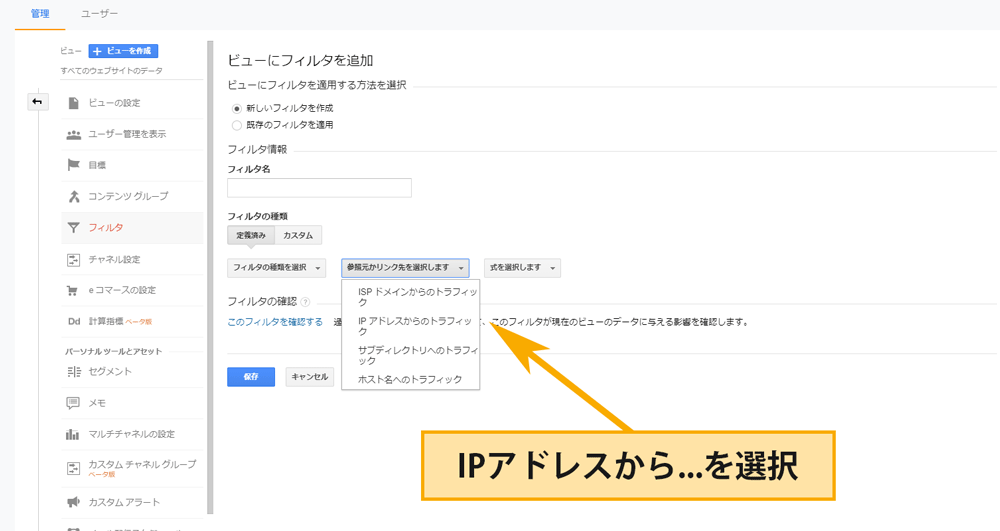
参照元かリンク先を選択 IPアドレスからのトラフィックを選択します。
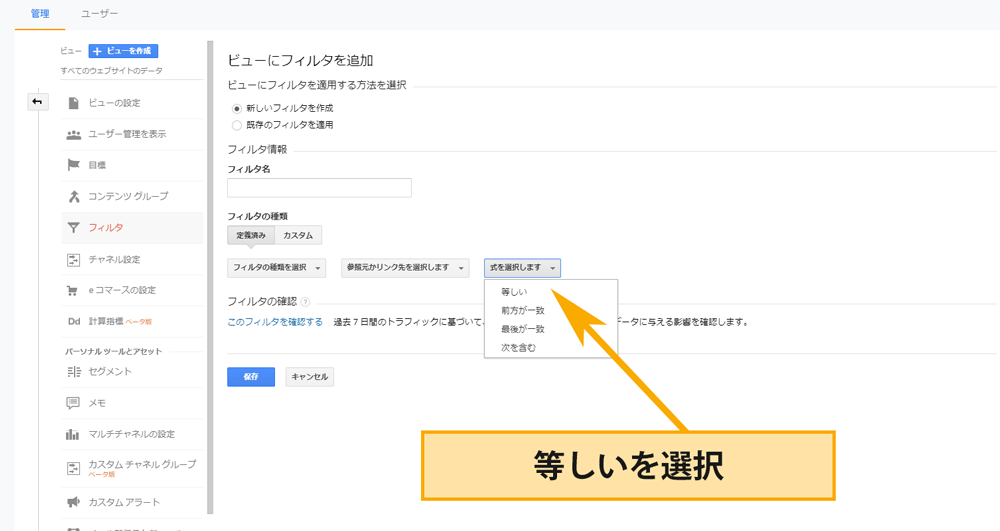
式を選択 等しいを選択します。
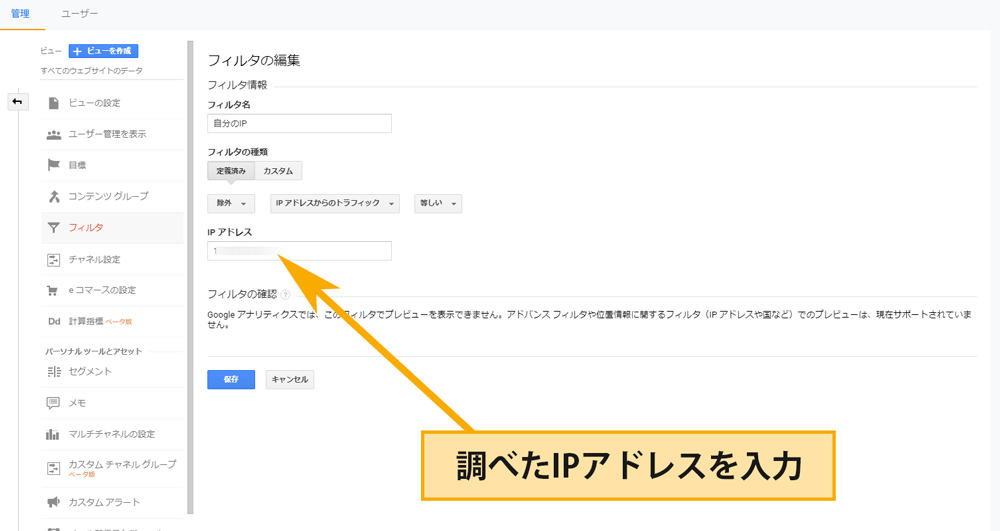
IPアドレス 最初に調べたIPアドレスをここに入力します。
最後に「保存」をクリックします。
アクセスを除外する設定のポイントは、どこからのアクセスを除外するか(参照元かリンク先)を、それぞれあてはめていくと良いでしょう。
Googleアナリティクスの除外設定まとめ

フィルタ名 「自分のアクセスを除外(自分のアクセス除外)」という具合に管理しやすいわかりやすい名前をつけるのがおすすめです。
フィルタの種類 「除外」「IPアドレスからのトラフィック」「等しい」選択します。
IPアドレス 「https://www.cman.jp/network/support/go_access.cgi」こちらにアクセスすれば、クリックするだけで自分のIPアドレスの確認が出来ます。
これがGoogleアナリティクスでアクセスを除外する一番わかりやすい設定です。自分のIPアドレスなど、除外したいアクセスを調べてフィルタをかけるだけなので、理屈で覚えておくと良いと思います。
このフィルタで除外する設定を覚えれば、他にも海外からの謎のアクセス(ほとんどスパム)などを除外する事も出来ますし、社外の取引先など関係者のアクセスを除外する事ももちろん出来ます。
Googleアナリティクスを使わずに除外するなら
最後に余談として、Googleアナリティクスを使わずに自分のIPアドレスを除外するなら、ブラウザにアドオンを入れるという手段もあります。
上記のアドオンをクロームやサファリなどのブラウザにインストールすれば、アナリティクスのデータ使用を無効に出来るので、簡単です。
ただし、ブラウザが変わると、アクセスカウントされるので、普段使っているブラウザにインストールしておくのがおすすめです。
GoogleアナリティクスのIPアドレス除外設定、1度やったら完了!という気持ちになるけれど、ルーターの設定とかで、IPアドレスが変わる事あります。そうすると、もう一度設定しないといけないです。
えぇ、弊社サイトの事です。
データ狂っていますが、しれーっと黙ってますwww#ブラック企業— オルカ@IT社畜 (@orca_shachiku) September 16, 2020

